中文说明:专业增强版/零售版/32位64位二合一镜像文件名称:ProPlus2019Retail.img文件大小:3.51GBSHA1:d850365b23e1e1294112a51105a2892b2bd88eb9SHA256:f5bea5517a3879792c39127db77aa7e766b4a9897bf52bed0c7e5dc70ccbc3f8下载......
如何完全卸载 Microsoft Office 2016 for mac 教程
Office教程
2021-09-18 09:13:43
按照以下步骤即可将 Microsoft Office 2016 for mac 完全卸载。(需要以管理身份,即能够提供管理员名称、密码)
1 删除Office应用程序
- “查找工具” => “应用程序”
- 找到五个Microsoft软件,将其移动到“废纸篓”,如下。
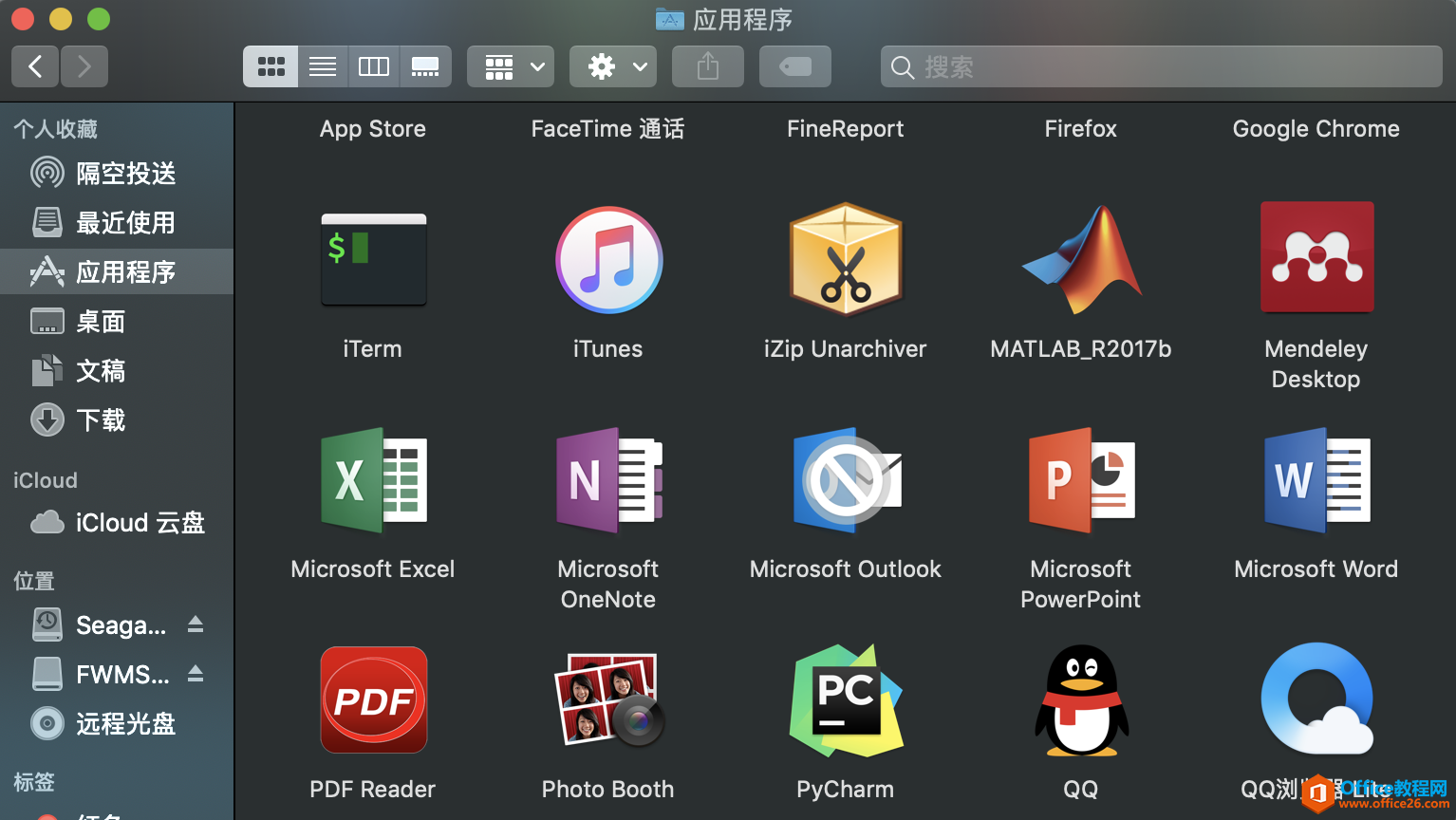
2 从资源库中删除文件
- 进入电脑的硬盘,如下图选中的硬盘文件。
。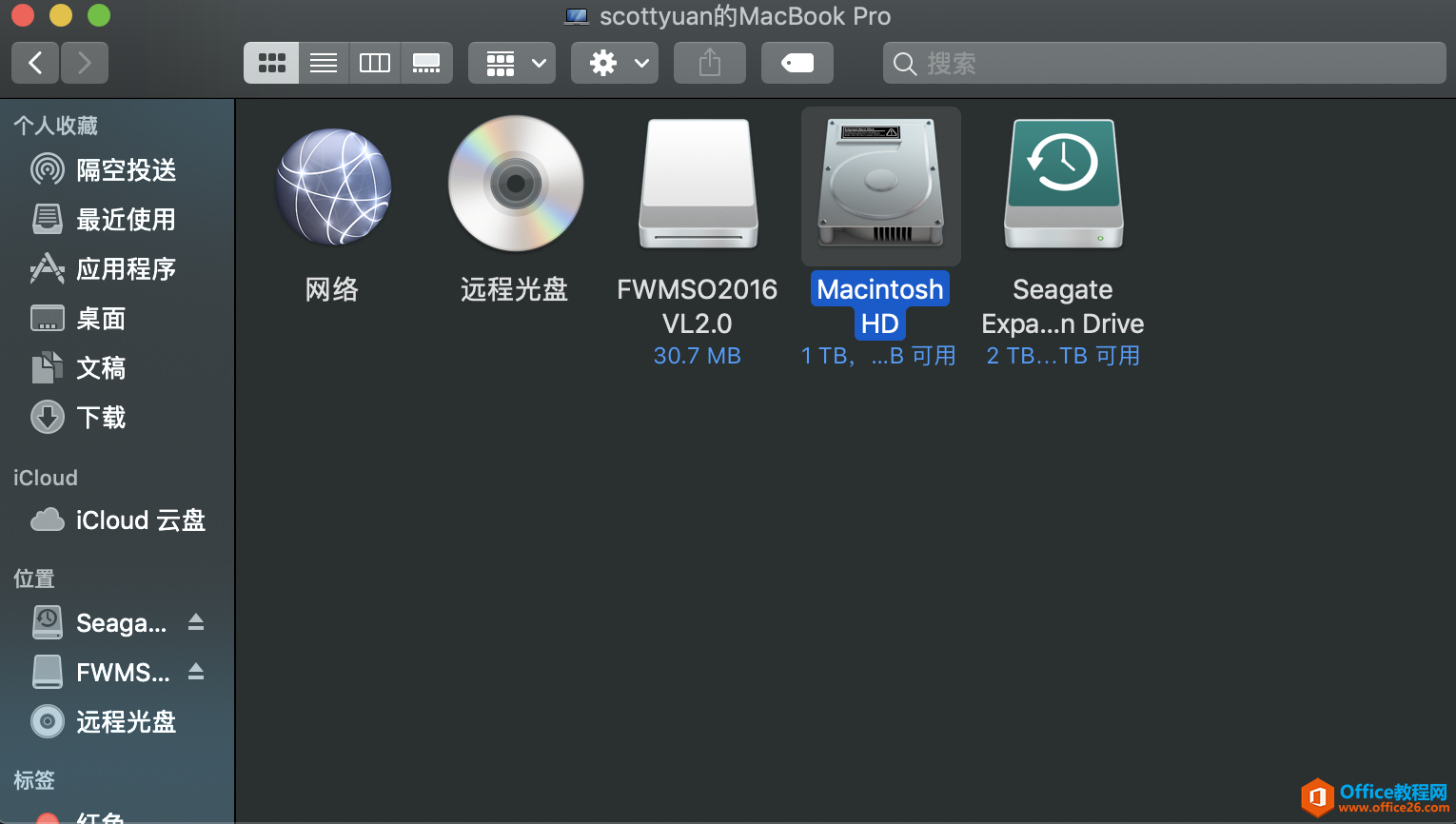
- 打开“用户”,如下图。
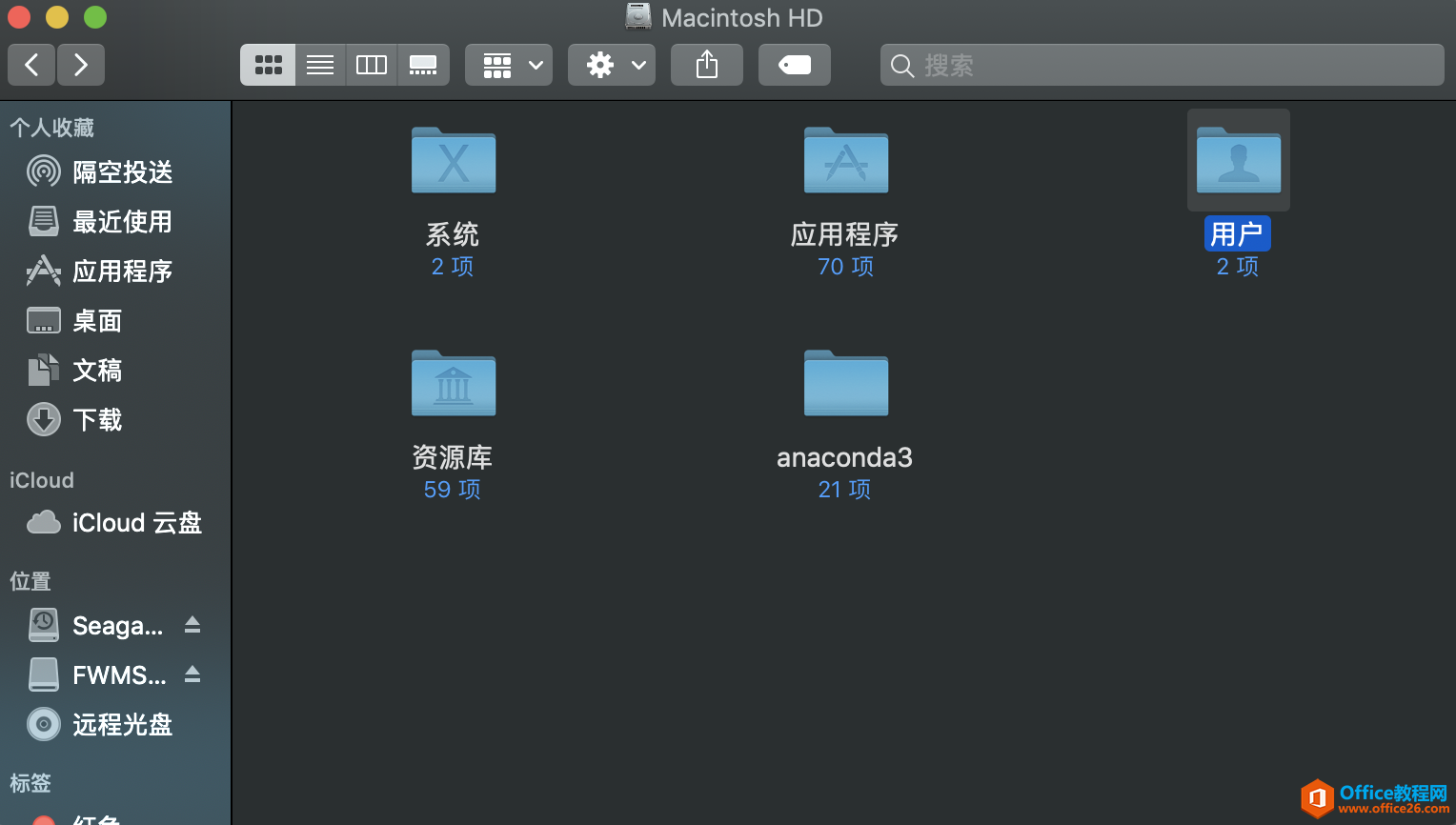
- 选择“用户”,如下图。
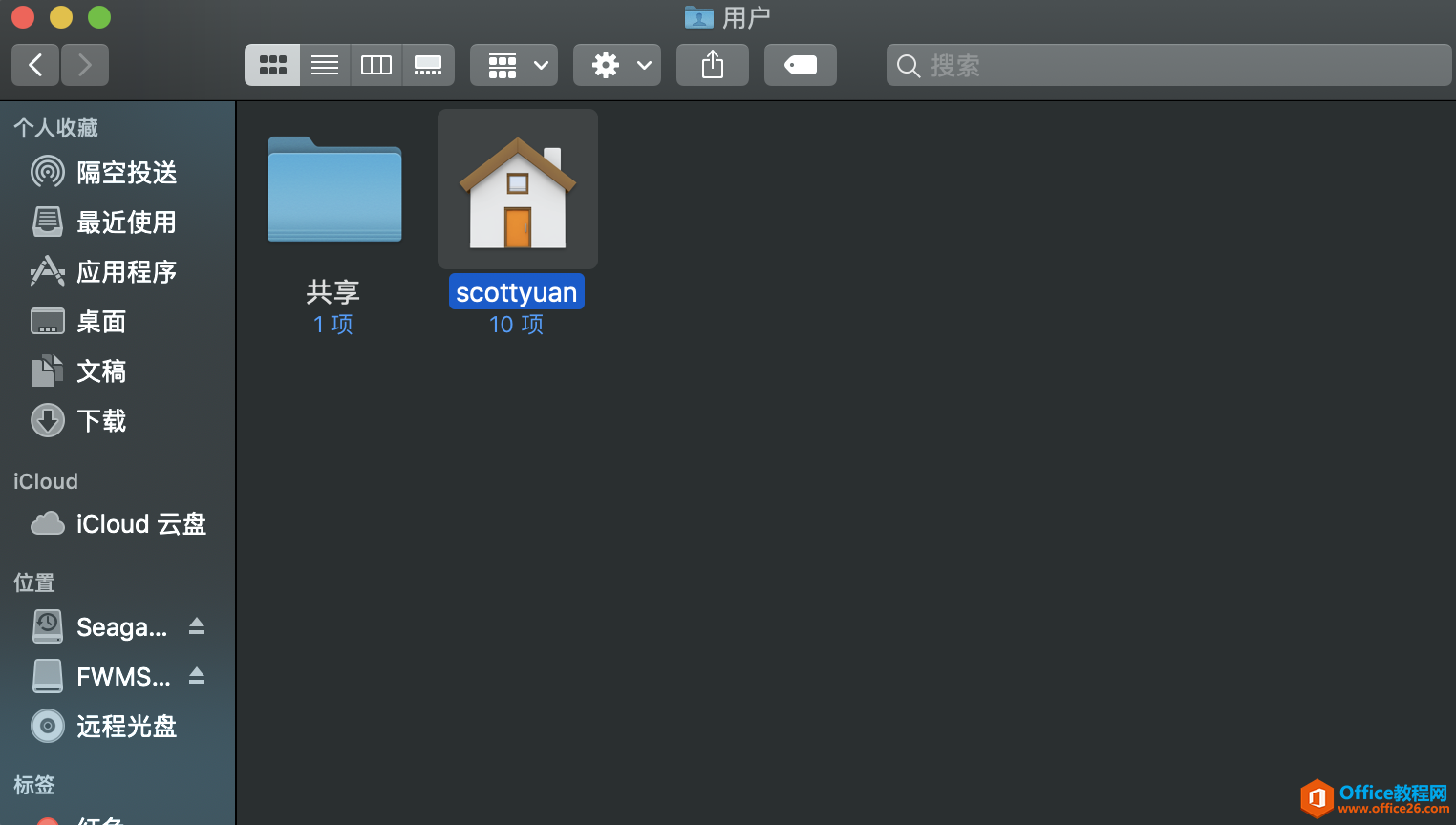
- 打开资源库,如下图。
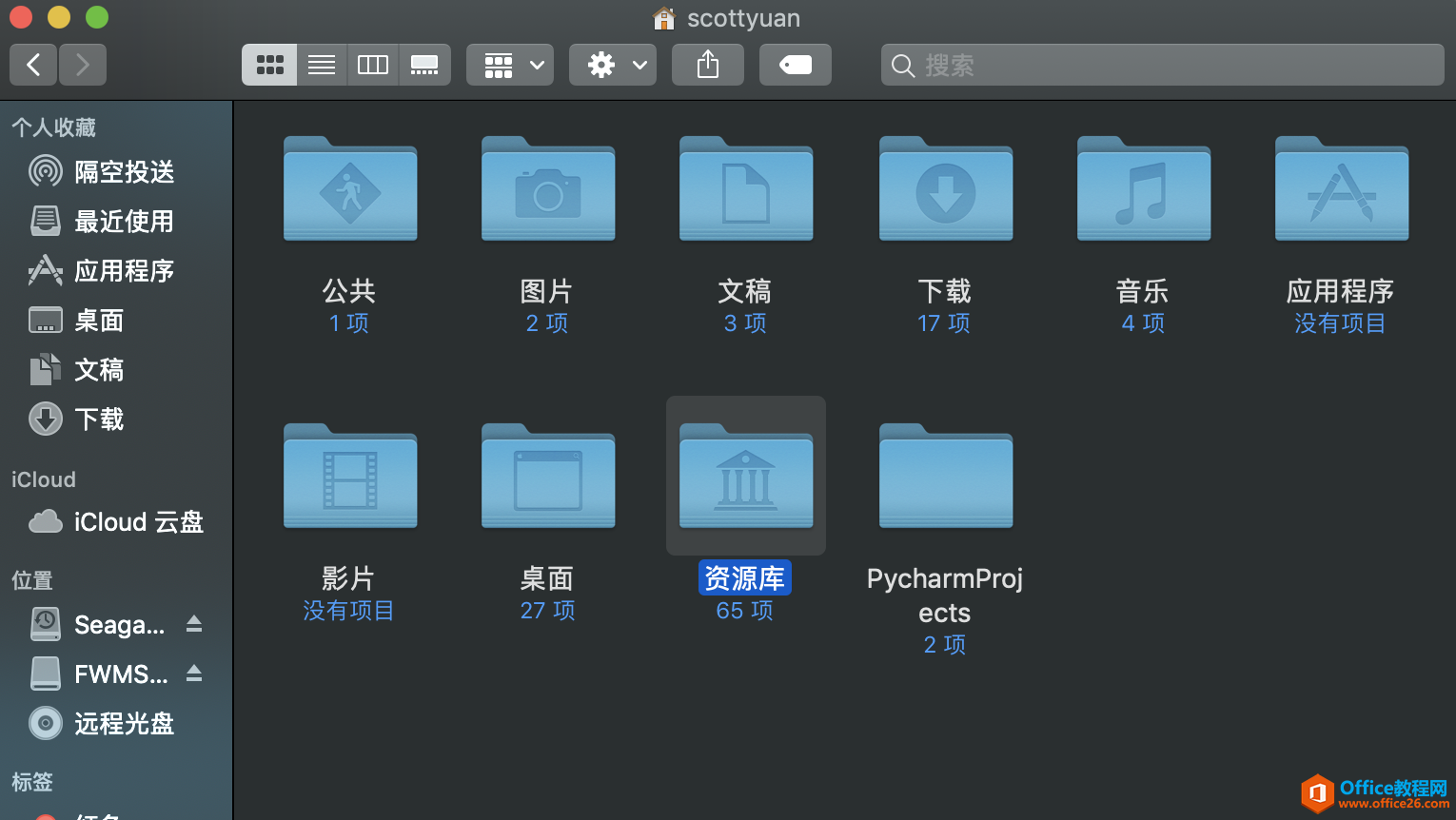
- 找到并打开“Containers”(“容器”),如下图。
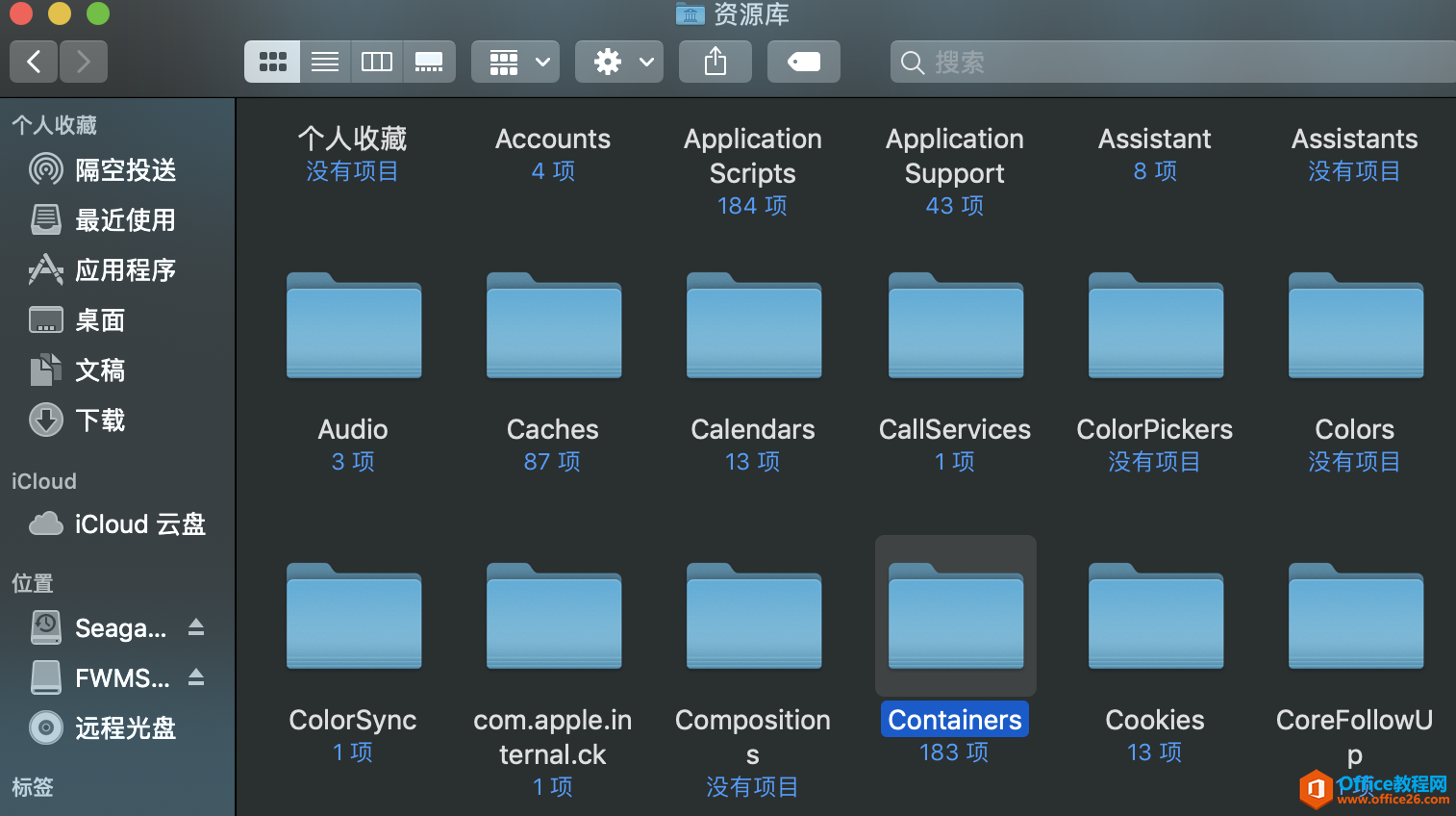
- 以下文件名的文件夹,若存在,都将其移到“废纸篓”,如下图。
com.microsoft.errorreporting
com.microsoft.Excel
com.microsoft.netlib.shipassertprocess
com.microsoft.Office365ServiceV2
com.microsoft.Outlook
com.microsoft.Powerpoint
com.microsoft.RMS-XPCService
com.microsoft.Word
com.microsoft.onenote.mac
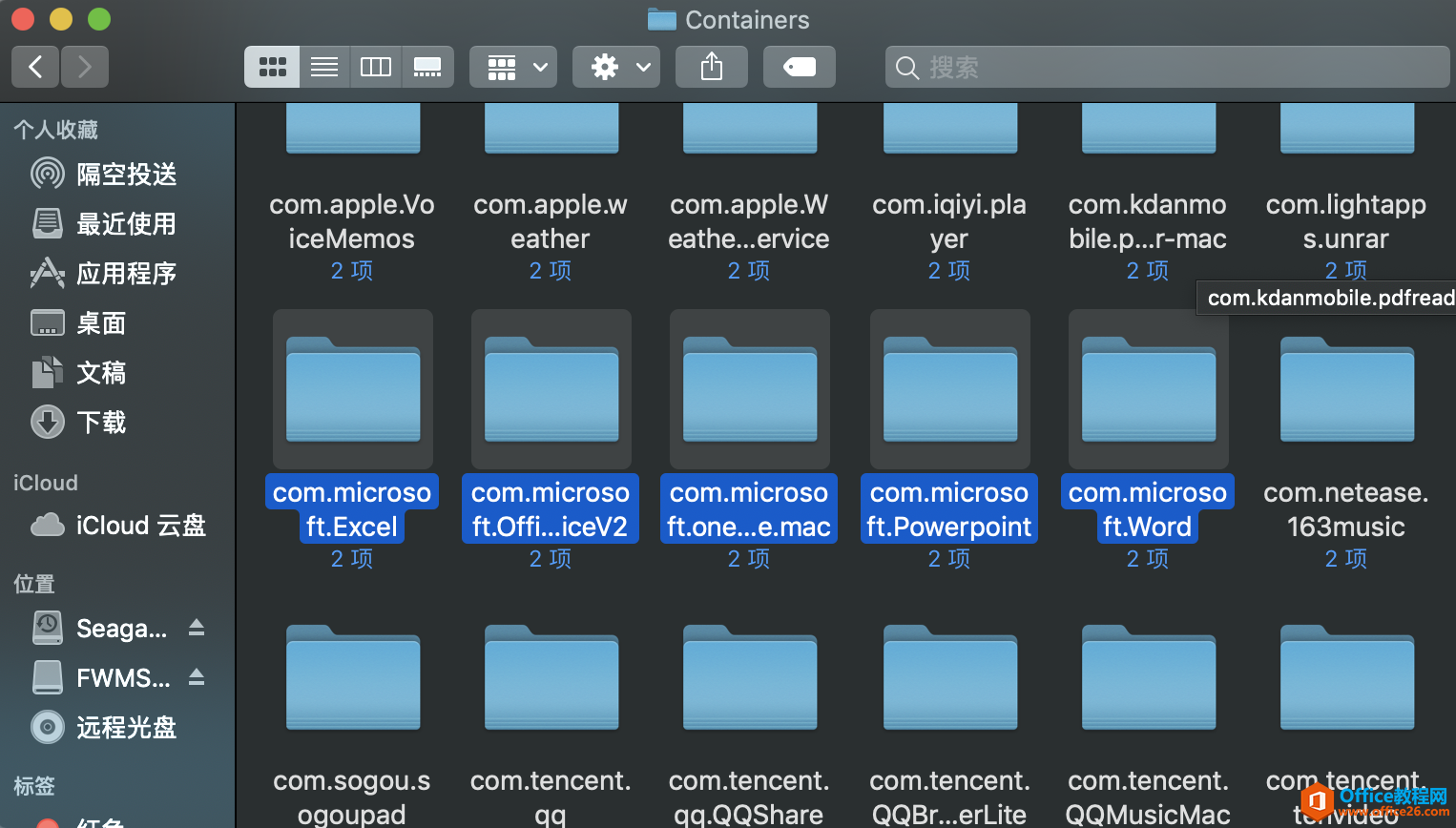
- 返回上一级“库”文件夹,找到并打开“Group Containers”(“组容器”),如下图。
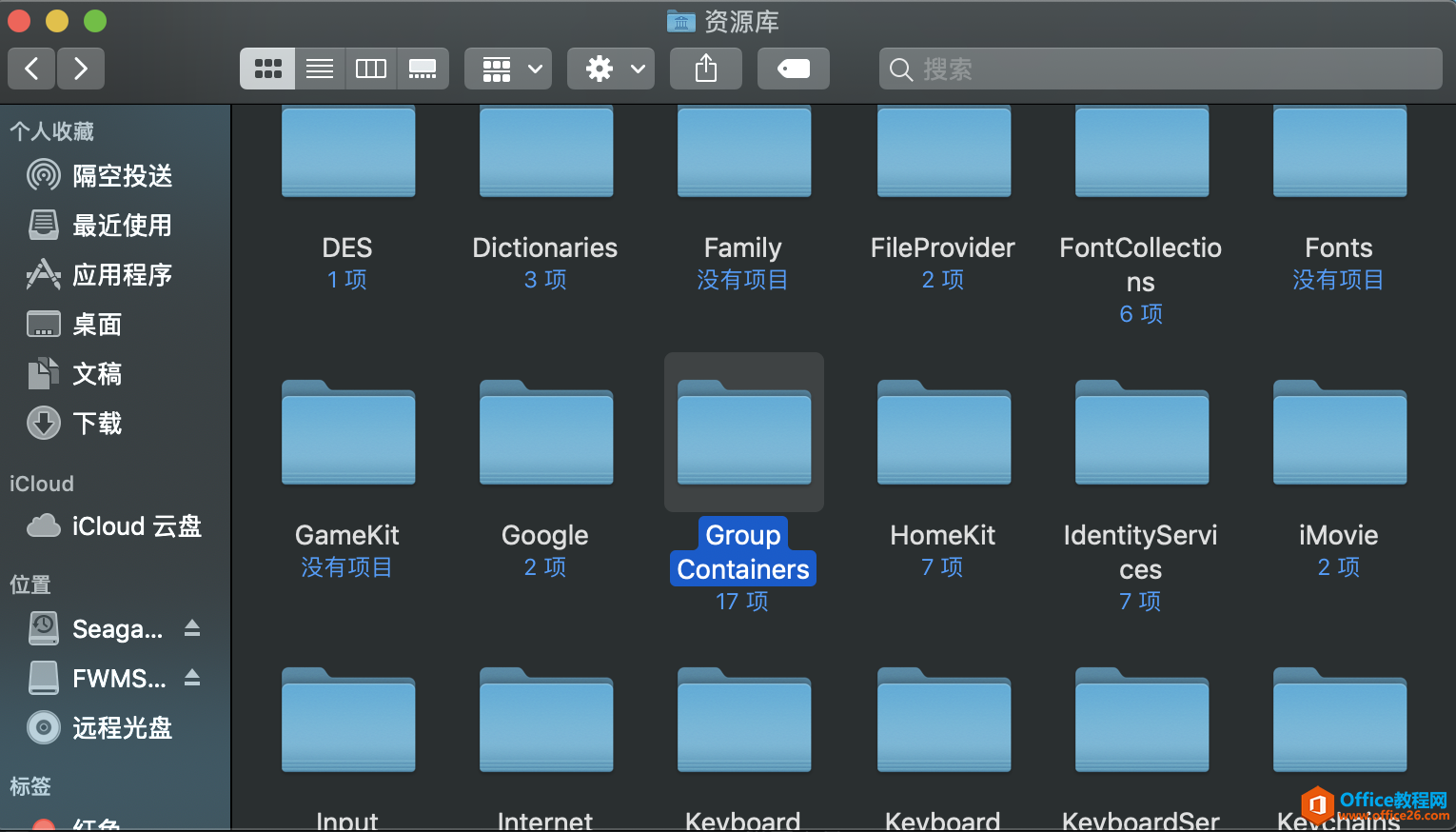
- 以下文件名的文件夹,若存在,都将其移到“废纸篓”,如下图。
UBF8T346G9.ms
UBF8T346G9.Office
UBF8T346G9.OfficeOsfWebHost
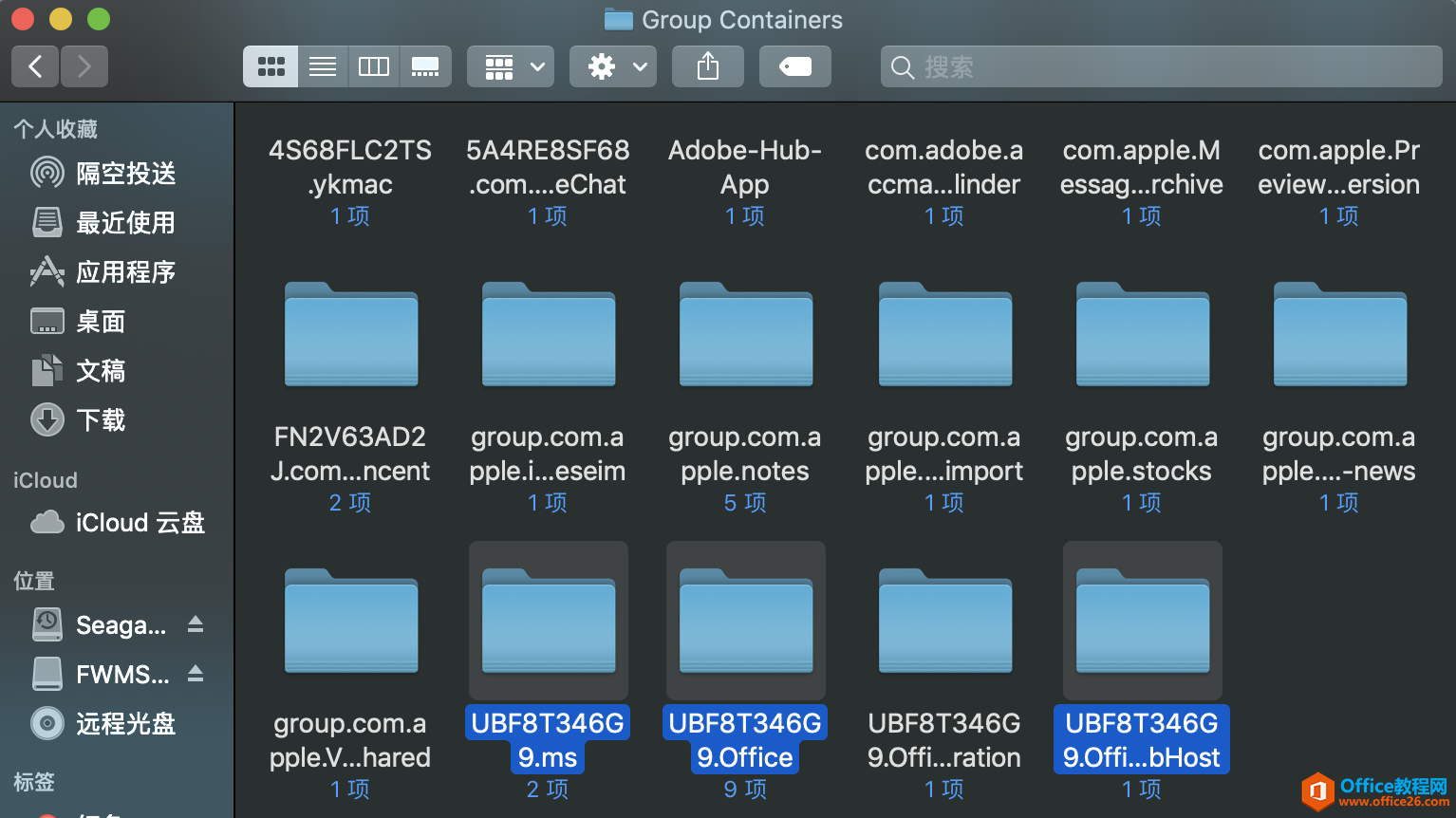
3 从平台中删除并重启
- 如果在平台中放置任何 Office 应用程序,请转到每一个应用程序,按住 Ctrl 的同时单击“选项”>“从平台中删除”。
- 重启Macbook完成卸载工作。
标签: 如何完全卸载MicrosoftOffice2016forMac教程
上一篇:如何实现office 2016和office visio 2016同时安装包你一次成功 下一篇:每次打开Office 2013/2010/2007总是提示“安装程序正在准备必要的文件……正在配置”
相关文章
- 详细阅读
-
Office2021 安装/更新和完美激活全教程同时附上黑暗模式设置教程详细阅读

Office2021安装/更新和完美激活全教程同时附上黑暗模式设置教程Office2021改进1、office2021官方正式版提供了更好的工作环境。2、拥有更好的表格设计能力。3、在新版的Excel软件上增加了更好......
2022-04-19 72 Office office2021 office2021下载 office2021安装
- 详细阅读
- 详细阅读
- 详细阅读



